一,关闭防火墙
查看防火墙状态
systemctl status firewalld
关闭防火墙
systemctl stop firewalld
二,安装jdk和hadoop
1,通过Xftp 6将软件包传到虚拟机上
2,解压软件包
tar -zxvf 需要解压的包名 -C /usr/local
3,配置环境
vim /etc/profile
jdk:
export JAVA_HOME=/usr/local/jdk1.8.0_201
export PATH=$PATH:$JAVA_HOME/bin:$PATH
export CLASSPATH=.:$JAVA_HOME/lib/dt.jar:$JAVA_HOME/lib/tools.jar
hadoop:
export HADOOP_HOME=/usr/local/hadoop-2.6.0-cdh5.7.0
export PATH=$PATH:$HADOOP_HOME/bin:$HADOOP_HOME/sbin
4,重新加载配置
source /etc/profile
5,查看安装情况
输入java、hadoop查看
-bash: java: 未找到命令
不出现上面的信息基本就是安装成功了
三,修改主机名和IP的映射关系
vim /etc/hosts
在下面加入
192.168.99.200 hadoop
虚拟机的域名 后面自己随便起
四,配置ssh免密登录
ssh-keygen -t rsa
点击数次回车
ssh-copy-id 需要配置密钥的ip

免密就配置成功了
五,配置hadoop
1,进入hadoop文件夹
cd /usr/local/hadoop-2.6.0-cdh5.7.0/etc/hadoop
2,修改配置文件
(1)第一个配置文件名:hadoop-env.sh
vim hadoop-env.sh
#第27行
export JAVA_HOME=${JAVA_HOME}
将${JAVA_HOME}改为/usr/local/jdk1.8.0_201
把JAVA_HOME写成绝对路径,这么做是为了防止程序获取不到jdk的路径造成不必要的麻烦
(2)>第二个配置文件名:core-site.xml
vim core-site.xml
在
<configuration></configuration>
中加入下面的信息
<!-- 指定HADOOP所使用的文件系统schema(URI),HDFS的老大(NameNode)的地址 -->
<property>
<name>fs.defaultFS</name>
<value>hdfs://hadoop:9000</value>
</property>
<!-- 指定hadoop运行时产生文件的存储目录 -->
<property>
<name>hadoop.tmp.dir</name>
<value>/usr/local/hadoop-2.6.0-cdh5.7.0/tmp</value>
</property>
(3)>第三个配置文件:hdfs-site.xml
在```<configuration></configuration>```中加入下面的信息
<!-- 指定HDFS副本的数量 -->
<property>
<name>dfs.replication</name>
<value>1</value>
</property>
3,格式化namenode
hadoop namenode -format
出现successfully 说明格式化成功
4,启动hadoop
start-dfs.sh
5,输入jps指令显示java程序的进程
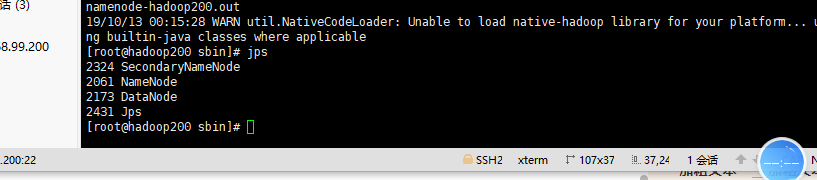
启动成功
六,通过浏览器访问
在地址栏输入
192.168.99.200:50070
ip是自己虚拟机的ip

访问成功
搭建结束